 GMT中文操作简介和GMT绘制全球地震观测网络站点
GMT中文操作简介和GMT绘制全球地震观测网络站点
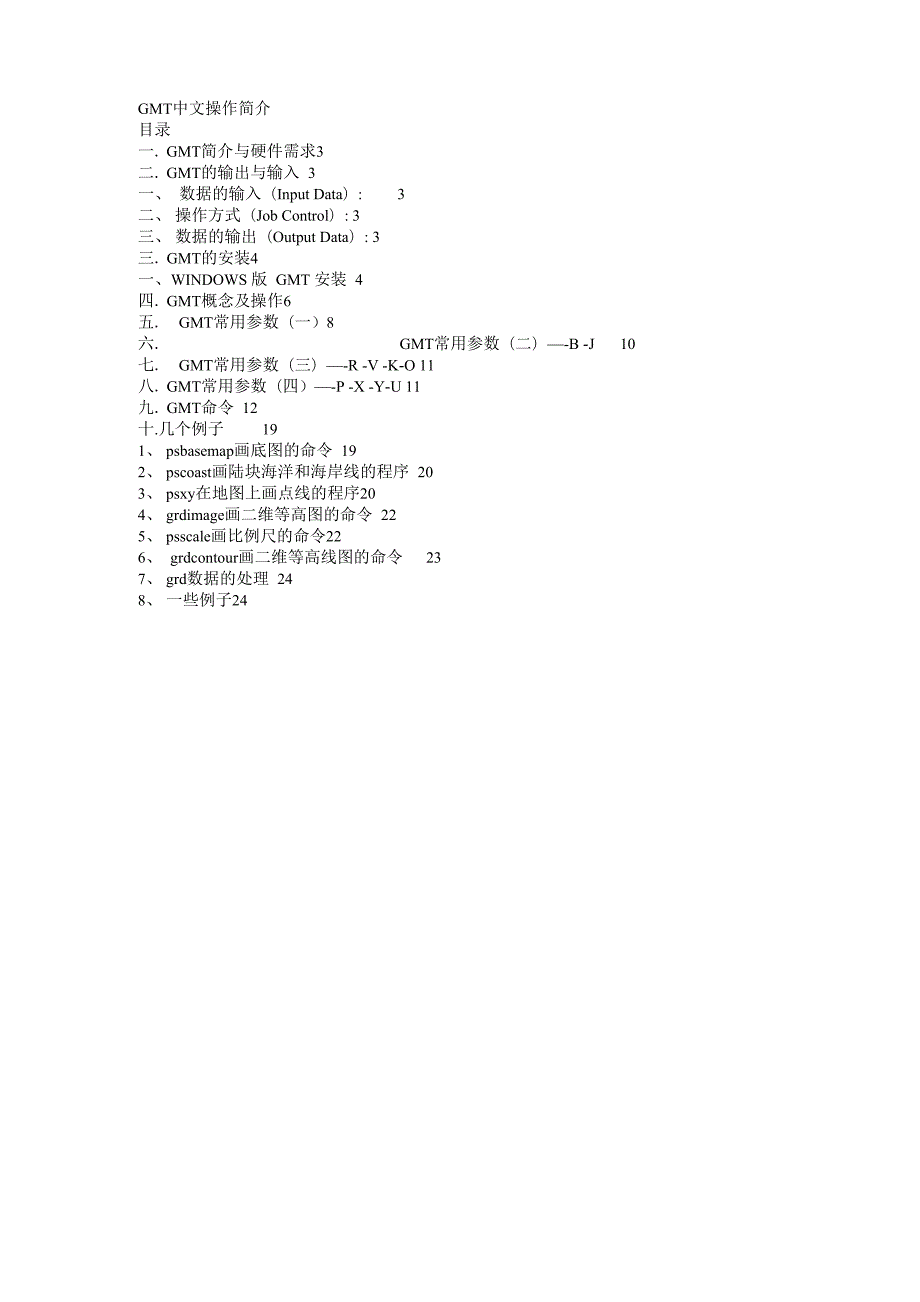


《GMT中文操作简介和GMT绘制全球地震观测网络站点》由会员分享,可在线阅读,更多相关《GMT中文操作简介和GMT绘制全球地震观测网络站点(19页珍藏版)》请在装配图网上搜索。
1、GMT中文操作简介 目录 一. GMT简介与硬件需求3 二. GMT的输出与输入 3 一、 数据的输入(Input Data): 3 二、 操作方式(Job Control): 3 三、 数据的输出(Output Data): 3 三. GMT的安装4 一、WINDOWS 版 GMT 安装 4 四. GMT概念及操作6 五. GMT常用参数(一)8 六. GMT常用参数(二)—-B -J 10 七. GMT常用参数(三)—-R -V -K-O 11 八. GMT常用参数(四)—-P -X -Y-U 11 九. GMT命令 12 十.几个例子 19 1、 p
2、sbasemap画底图的命令 19 2、 pscoast画陆块海洋和海岸线的程序 20 3、 psxy在地图上画点线的程序20 4、 grdimage画二维等高图的命令 22 5、 psscale画比例尺的命令22 6、 grdcontour画二维等高线图的命令 23 7、 grd数据的处理 24 8、 一些例子24 一. GMT简介与硬件需求 GMT简介 GMT系统最早是在1987年,由哥伦比亚大学的二位毕业生Wessel及Smith所制作。发展 至今,目前最新的版本是4.2.0版,全球大约有6000多位的使用者。早期是在UNIX系统 上发展,因此可以和其它许多Unix的
3、工具组和使用,目前除了在UNIX-like的操作系统可 以执行外,也可在Windows,OS/2, Mac上执行了,但仍是在指令模式下执行。由于此套 软件为免费软件,且档案输出的主要格式为PS(postscript file),因此几乎在各种平台上都可 打印,亦因此深受各界好评。 硬件需求 1. 至少100MB硬盘空间 2. 至少16MB内存 3. 支持PS的打印机和软件 二. GMT的输出与输入 一、 数据的输入(Input Data): 输入的数据格式有三种: 1. Data tables Ascii档案或Binary档案。 2. Gridded datad sets
4、 Grid-line数据或Pixel数据 3. Color palette table(为图形、色点、或 contour maps 使用) 二、 操作方式(Job Control): GMT可以从几方面的参数来控制。 1. 从命令行输入选项或参数。 2. 从曾经输入的选项输入,曾经输入过的指令会储存在gmtcommands。 3. 使用GMT默认的参数选项,默认的选项会储存在.gmtdefaults。 4. 使用隐藏的资源数据,如海岸线的数据。 三、 数据的输出(Output Data): 6 种输出: 1. PostScript plot files. 2. Data
5、Table(s). 3. Gridded data set(s). 4. Statistics & Summaries. 5. 警语和错误的输出。 6. 离开状态。(0表示成功,其它表示失败) 三. GMT的安装 一、WINDOWS版GMT安装 1、 下载以下程序 GMT_exe.ZIP执行文件…原始下载网址 netcdf netcdf...原始下载网址 GMT_share.zip资料文件...原始下载网址 GMT_full.zip高分辨率资料文件…原始下载网址 example.zip 范例文件 2、 将GMT_exe.zip这个文件解压缩,把GMT这个文件夹整个复制到C
6、盘的根目录 3、 将 netcdf-3.6.1-beta1-win32dll.zip 解压缩,把 netcdf.dll 这个文件复制到 C:\GMT\bin 里面 4、 把GMT_share.zip或GMT_full.zip文件解压缩,把解出来的文件复制到C:\GMT\share里 面 注意:解开来的文件会有GMT\share的目录结构,只要把「文件」复制到C:\GMT\share里 面就好,不要把整个目录都搬过去,变成C:\GMT\share\GMT\share这样就很笨了! 这两个数据文件是海岸线、国界、河流等等的数据,因为高分辨率的文件比较大,所以暂时 没用到的话可以先不用下载。
7、 5、 下载范例文件,解压缩之后会有一个example.bat的文件,把他复制到C:\GMT\bin里面 把example.bat点两下就会执行,并在C:\GMT\bin的目录下产生一个example.ps的文件,就 是执行结果 产生出来的ps文件可以用ghost view、corel draw、acrobat等程序打开 6、 编辑 gmtenv.bat SET NETCDF=C:\GMT SET GMTHOME=C:\GMT SET HOME= D:\gmtwork (工作目录及磁盘驱动器自定) SET INCLUDE=%INCLUDE%;%NETCDF%\INCLUDE S
8、ET LIB=%LIB%;%NETCDF%\LIB;%GMTHOME%\LIB 7、 在MS-DOS模式中 C:\WINDOWS\ cd.. C:\cd GMT C:\GMT>gmtenv.bat C:\GMT>ECHO OFF GMT 4.0 Environment initialized C:\GMT> gmtdefaults -D > ,gmtdefaults C:\GMT> 8、 再执行 gs650w32.exe 及 gsv36w32.exe 以上两步骤为安装ghostscript及ghostgum 9、 安装 WIN4GMT 10、 若要查看程序执行的过程,请
9、依照以下步骤: 「开始」一「运行」一在空白处输入cmd然后按「确定」 然后会出现以下的画面 接着输入cd c:\gmt\bin然后按enter键 画面就会变成下面这样 然后输入你要执行的文件名example.bat后按enter键 执行结果的画面就会变成下面这样 执行结果的example.ps文件一样是出现在C:\GMT\bin里面 11、 未来要改程序内容,可以直接改example.bat文件,记得文件里面前两行的说明不要改, 其他再依照需要的改 12、 强烈建议用UltraEditor来编辑example.bat文件。 四. GMT概念及操作 grd指grid〈格网〉
10、代表区域范围 psbasemap-R118.5/123.5/20/26.5-Jm2-X2-Y1-K-V>topo.ps -R外框〈region,外框经纬度范围〉〈南半球加上负号一〉 实例:-R118.5/123.5/20/26.5 东经 118.5〜123.5;北纬 20 26.5 -B1F0.5每几度划一条或标示 -Jm2麦卡托投影法经度一度在图上划2英口寸〈inches〉 -Jm麦卡托投影法〈-J投影m麦卡托〉 2.5〈口寸〉指经度一度在图上画2.5 inches〈默认单位是英口寸,若要改要加单位第一个字母, 如c表示公分〉 -P在纸上位置 原点在纸张的左下角〈西南方〉
11、 若要更改往右方或上的位置往纸张的中心 -P-X2-Y1往右方移动2英口寸往上方1英口寸 每个档案最后加上-K-V〈最后一个例外〉 -K ==去结尾(禧尾)。〈备注:指后面还有档案〉 -V选项唠叨模式,默认是安静模式。其指定是否要显示程序在执行时之过程有 否错误讯息。才能找到错误讯息 最后结束时加上〉禧名.ps >表示建立图层,第一行写一个,第二行开始用两次>> grdimage grdimage -R-Jm-C-O-P-V-K>>topo.ps -R重复之前命令〈第二行开始只要和第一行数字相同者可以省略只需要写大写英文字母 命令〉 -O去档头〈备注:要接上上一个命令,否
12、则会另划一张新的纸〉 -P版面设定直式或横式纸张 pscoast〈绘制GMT内建全世界海岸线底图〉 -D分辨率〈精细程度〉 c简单 i h f精细 -W画线时用 -W2/131/70/53/ W后数字〈2〉表示线条宽度数字越大越粗 后面数字则表示线条颜色: 若为三个数字表示是彩色RGB系统〈0-2555之间数字〉 若为一个数字则为灰阶 -C颜色 RGB 255 255 255 白 255 0 0红色 0 0 0黑 B background 颜色 F前景颜色 -F画比例尺 -Lf122/27/24/200 f表示图示法中欲以一段一段表示〈像铁路那种〉
13、122/27指放置经纬度位置 200表示欲表次200公里 psscale则为高程的设定 psscale:利用cpt颜色档绘制一个GMT专用的颜色表 Ex:psscale[-Dxpos/ypos/length/width][h][-Ccptfile][-B:title][-Imax_intensity] psscale命令选项: -D=设定颜色表位置。 -C=读入指定的cpt档案。 -B=颜色表标题。 实例:-Bf200a1000,表示每200公里小格1000公里处加上数字〈a表示欲 标记〉f表示小段间距,若无f不需加上200 ******在GOOGLE输入psbasemap
14、第一个有英文操作方式 GMT比较能处理x,y,z坐标数据,但是软件和数据皆免费,且很多更新数据最早是以GMT 格是储存;ArcGIS则能直接处理统计图表,各有擅场 图档转换:将GMT影像转换至Arc *.grd〈GMT〉转换成*.grd〈SURFER〉转换成*.img〈ERDAS〉转换成〈ArcGIS〉 五. GMT常用参数(一) 所有的指令可参考GMT安装目录下,bin目录中所有的程序。在DOS的文 件中也有详细说明。在GMT中,大约有60个指令可用,其中约有17个是可以直接产生 或修改图形的指令,其它43个,是需要输入资料文件来作处理的。 GMT的基本指令输入方式: 指令-
15、参数(或称选项) 如:gmtdefaults -D .gmtdefaults(GMT 的预设): GMT有许多的参数需要在其预设档中才能更改,如使用的字型、大小,或 画笔的粗细等,超过50个的默认值。其预设参数的档案是存在使用者的家 目录下,为隐藏文件.gmtdefaults;在个别的子目录内因特别的任务,也可能会 有.gmtdefaults。若子目录下无.gmtdefaults的存在,就会使用家目录下 的.gmtdefaults。可在命令行下指令观察默认的参数: Gmtdefaults -L # # GMT-SYSTEM 3.4 Defaults file # GMT3.4系统
16、之默认文件 # ANOT_MIN_ANGLE =20 ANOT_MIN_SPACING =0 ANOT_FONT =Helvetica 边框字体 ANOT_FONT_SIZE =14P 边框字体大小 ANOT_OFFSET =0.2c BASEMAP_AXES =WESN BASEMAP_FRAME_RGB =0/0/0 BASEMAP_TYPE =fancy COLOR_BACKGROUND =0/0/0 COLOR_FOREGROUND =255/255/255 COLOR_NAN =128/128/125 COLOR_IMAGE =adobe COLOR_MO
17、DEL =rgb D_FORMAT =%lg DEGREE_FORMAT =0 DOTS_PR_INCH =300 ELLIPSOID =WGS-84 FRAME_PEN =1.25p FRAME_WIDTH =0.2c GLOBAL_X_SCALE =1 GLOBAL_Y_SCALE =1 GRID_CROSS_SIZE =0c GRID_PEN =0.25p GRIDFILE_SHORTHAND =FALSE HEADER_FONT =Helvetica HEADER_FONT_SIZE =36p HSV_MIN_SATURATION =1 HSV_MAX_S
18、ATURATION =0.1 HSV_MIN_VALUE =0.3 HSV_MAX_VALUE =1 INTERPOLANT =akima IO_HEADER =FALSE N_HEADER_RECS =1 LABEL_FONT =Helvetica LABEL_FONT_SIZE =24p LINE_STEP =0.025c MAP_SCALE_FACTOR =0.9996 MAP_SCALE_HEIGHT =0.2c MEASURE_UNIT =cm N_COPIES =1 OBLIQUE_ANOTATION =1 PAGE_COLOR =255/255/255
19、 PAGE_ORIENTATION =landscape #设定纸张大小为a4 PAPER_MEDIA =a4 PSIMAGE_FORMAT =hex TICK_LENGTH =0.2c TICK_PEN =0.5p UNIX_TIME =FALSE UNIX_TIME_POS =-2c/-2c VECTOR_SHAPE =0 VERBOSE =FALSE WANT_EURO_FONT =TRUE X_AXIS_LENGTH =25c Y_AXIS_FENGTH =15c X_ORIGIN =2.5c Y_ORIGIN =2.5c XY_TOGGLE =FALS
20、E Y_AXIS_TYPE =hor_text 六. GMT常用参数(二)—-B -J 常用的参数(选项): 1、-B选项 最常被用的选项,决定坐标轴的样式。 格式: -Bxinfo[/yinfo][:. "title string":][W|w][E|e][S|s][N|n] xinfo=[a]tick[m|c][ftick[m|c]][gtick[m|c]][l|p][: "axis label":][:,"unit label":] yinfo=[a]=tick[m|c][ftick[m|c]][gtick[m|c]][l|p][: "axis label":][:,"un
21、it label":] 说明: [:."title string":]=指明所画之图表的标图。 [W|w][E|e][S|s][N|n]=在坐标轴上指明东西南北。 xinfo[/yinfo]=x轴或y轴的设定。 a、f、g=依序为指定大、中、小间隔。m=分,s=秒。 l=数据为log数据时,用log10的结果作为x轴显示的数值。 p=也指数据为log数据时,用10的n次方为x轴显示的数值。 [:"axis label":]=轴坐标的标题。 [:,"unit label":]=轴之数值的单位显示。 例子: -B10/1:. "My first plot":==^ x坐标间隔为
22、10,y坐标间隔为1,图表标题为 my first plot。 -Ba4f2gl:Frequency::,%:==^ x坐标大间隔为4,中间隔为2,小间隔为1, x 轴标题为Frequency,单位为% -Balf2g31或-Balf2g3p==10& L,非数字)指x轴用log10的结果作显示;p指x 轴用10的n次方表示。 2、-J选项 决定要使用之投影方式。 格式: -JM width ==Mercator 投影 -JG lon0/lat0/width ==Orthographic 投影 -JB lon0/lat0/lat1/lat2/width ==Albers con
23、ic 投影 -JK[f|s]lon0/width ==Eckert IV and VI 投影 -JX width/height ==Liner 投影 说明: width=宽度 lon=经度;lat=纬度 -JG的lon0/lat0为决定投影图的中心点坐标 -JB的lon0/lat0/lat1/lat2为决定投影图的中心和二个平行的坐标 -JK的lon0为决定投影图中心线坐标 -JX的width/height为决定投影图的长和高 七. GMT常用参数(三)—-R -V -K-O 1、 -R选项 指定想绘制之区域范围,还可旋转 格式: -R xmin/xmax/ymin
24、/ymax 或 -R xelleft/ylleft/xuright/yuright r 说明: xmin/xmax ==x坐标范围(度:分:秒) ymin/ymax ==y坐标范围(度:分:秒) xlleft/ylleft ==指明在图之最左下角之x和y坐标(旋转区域坐标用) xuright/yuright ==指明在图之最右上角之x和y坐标(旋转区域坐标用) 2、 -V选项 唠叨模式 格式: -V 说明: 默认是安静模式。其指定是否要显示程序在执行时之过程有否错误讯息。 3、 -K&-O 输出ps档案之选项。 格式: -K ==去结尾(禧尾)。〈备注:指后面还有
25、档案〉 -O ==去档头。 -K-O ==去头去尾。 说明: ps档可以分为三部分,档头、内容、结尾。有时可能会想要画许多张图重 迭在一起,但一次只能画一张图,所以存成ps档时,就需要有一些变化。假设要画出3张 图,各以al、a2、a3为代表。存al时要加-K选项,存成b文件。因此b档就只有档头 和内容al,而没有结尾。存a2时,要加-K和-O选项,在附加到b档后。这时b档就含 有一个档头,加上内容al和a2,仍没有结尾。最后存a3时,要加-O选项,以去文件头的 信息,再附加到b档后。因此b档,刚好符合ps的格式,一个档头,a1a2a3为内容,一 个档尾。 八. GMT常用参数(四
26、)—-P -X -Y-U 6. -P 改变绘图之原点位置。 格式: -P 说明: 例如用A4的纸张打印时,当短边朝上,长边在左右时,图形的原点默认是在纸张的右下方, x轴朝上,y轴朝左。因此若要转换原点位置在纸张的左下角时,使x轴朝右,y轴朝上, 就需要加选项-p,就可达成所需。其实也就是将纸张逆时针90度的意思。 7. -X 和-Y 控制图形原点距离纸张的宽度 格式: -X -Y(xoff, yoff) 说明: -X==控制x轴与纸张边界的距离 -Y==控制y轴与纸张边界的距离 8. -U 在绘出之图形上加上当时之时间字符串。 格式: -U 说明: 用此
27、参数可以加入GMT所设计之时间样式,如下所示: 九. GMT命令 1、 psbasemap:绘制底图。 Ex: psbasemap -R10/70/-3/8-JX4i/3i-B10/1:.”My first plot”:-P>! 2、 pscoast:绘制GMT内建全世界海岸线底图。 Ex: pscoast -R-90/-70/0/20 -JM6i-P-B5g5-G180/120/60>! 3、 psxy:在2D坐标中,绘制线条、多边形、符号。 Ex: psbasemap -Bf0.5/WESN-R119.30/112.30/21.15/25.45-Jm2-X1-Y1-V-P-K
28、>! chihshang_fault.ps pscoast-R119.30/122.30/21.15/25.45 -Jm2-Dh-W1/0-P-O-K-V>>!chihshang_fault.ps psxy chihshang_all.dig -Jm2 -R119.30/122.30/21.15/25.45-W4/255/0/0 -P>>! 指令格式说明: psxy 读入格式:chihshang_all.dig(X 坐标、Y 坐标) psxy指令选项: -A ==沿着大圆插入隐藏线 -C cpt ==从cpt文件中输入符号的颜色 -E [xlX][ylY][cap][/pen
29、] ==Draw selected error bars with specified attributes -G fill ==选择填满的颜色 -L ==结束封闭多边形 -M [flag]==多节数据输入 -N ==不切割在地图的边界符号 -S [symbo1][size]==有16种颜色可以选择,详情请参考GMT说明文件 -W pen ==选择画笔或符号轮廓的粗细 4、 pstext:绘制文字。 Ex: pstext yu_1997.txt-R120.00/122.10/21.80/25.40 Jm2.4-G255/0/0-P>!Yu_1997.ps psxy yu_19
30、97.ne-M-R120.00/122.10/21.80/25.40-Jm2.4-Sc(画图)0.01(直)-W1/0/0/0 -G255/0/0>> !Yu_1997.ne-M-R120.00/122.10/21.80/25.40-Jm2.4-S V画箭)0.01(箭柄宽)/0.15(箭 头长)/0.03(箭头宽)-G0/0/0>>! 指令格式说明: pstext读入格式:yu_1997.txt(X坐标、Y坐标、字号、字型转向、字型倾斜、 字型种类、文字内容) psxy指令选项: -Sasize =画外接圆尺寸 -Scsize =画圆尺寸 -SV[thick/length/wi
31、dth][nnorm]=® 箭号 5、 blockmean:用L2 norm的方法将输入档案过滤成区块平均数据 Ex: blockmean [xyz[w]file(s)]-Ix_inc[m|c][/y_inc[m|c]] Rwest/east/south/north[r] [-C][-F][-H[nrec]][-L][-S][-V][-W[io]][-:][-bi[s][n]][-bo[s]] 指令格式说明: blockmean指令可从标准输入设备(键盘)或档案读取没有排列的位置资 料(乂、y、z),并且可由标准输出(屏幕)输出平均值数据。Blockmean和 blockmedian>
32、blockmode指令一样,作为指令surface的预先处理程序,以 防突出的资料干扰。此指令对于小数处理或平均值的计算也很有效。你可以 对.gmtdefault禧之D_FORMAT的参数,作输出格式的处理;也可选择输入二 进位档,并且输出单精度或双精确度的数据。 指令选项: xyz[w]file(s)=输入3[或4]栏的ASCII档案。W是加权值。若无档案输入,预设 为键盘输入。 -I =指定格点的间距。M为分间距,s为秒间距。 -R =指出有兴趣观察的范围。r,旋转观察范围。 -C =指定区块的中心为输出位置。[默认为位置平均值之处]。 -F =指定blockmean以"pix
33、el"为单位,意指x=1和x=2及y=1和y=2 所围成的方块为一个pixel,在此方块内平均有几个数据点。 -H =指名输入之档案有档头。(档头:档案开始之说明部分,不属于栏 位资料) -L =指明x字段的坐标是经纬度坐标,其可能会与-R选项以360度所 表示的方式不同。 -S =在block中表明z值的总合。[预设为z的平均值]。 -V =唠叨模式。在标准错误输出装置输出一些信息。 -W =指定加上加权参数的影响。-W:i/o都有加权值,-Wi:只有input 的档案有加权值,-Wo:R在output档加上加权值。 -:=经纬度坐标专用。如--度:分:秒。 -bi/bo =
34、指定档案的输入或输出为binary禧。 blockmedian:用 L1 norm的方法将输入档案过滤成区块平均数据 blockmode:用mode估计法将输入档案过滤成区块平均数据 6、 psvelomeca:绘制震源机制球 Ex: psvelomeca eq_paleo_tw.txt-Jm2-R119.3/122.3/21.8/25.6-Sa0.11/0/0 -G0/0/0 -C-P-L>C 指令格式说明:psvelomeca 读入格式:eq_paleo_tw.txt[(X1、Y1)震源、Strike、Dip、 Slip、Magnitude地震规模大小、(X2、Y2)绘制震源
35、机制图位置] 指令选项: -Sa =画球(外接圆)尺寸 -A =沿着大圆画隐藏线 -C =从cpt文件中输入符号的颜色 -L =结束封闭的多边形 7、 makecpt:产生一个GMT专用的颜色档 Ex: makecpt[-Ctable][-I][-Tz0/z1/dz | -Tztable][-V][-Z]>!*.cpt makecpt指令选项:-C =选择参考色表。可以是makecpt内建好的或是已存在的色 表禧。若无指定,则会产生无色之色表,将来绘图时,只会有轮廓出现。 -I =反转参考色表的颜色分级。 -T =指定色表的范围。z0/z1/dz:最小z值/最大z值/z值间
36、距。或指定z-Table, 其内只有各笔记录之z值。若未指z值范围,则根据参考色表之z范围。 -V/唠叨模式,会送出一些信息至标准错误输出。 -Z=指定产生连续色之色(渐层)。【预设为不连续色之色表】 8、 grd2cpt:从grd档产生一个GMT用的颜色档 Ex: grd2cpt[-grdfile][-Ctable][-I][-Tz0/z1/dz |-Tztable][-V][-Z]>!*.cpt Grd2cpt 指令选项:(同 makecpt) 9、 psscale:利用cpt颜色档绘制一个GMT专用的颜色表 Ex:psscale[-Dxpos/ypos/length/wi
37、dth][h][-Ccptfile][-B:title][-Imax_intensity] psscale指令选项: -D=设定颜色表位置。 -C=读入指定的cpt档案。 -B=颜色表标题。 实例:-Bf200a1000,表示每200公里小格1000公里处加上数字〈a表示欲 标记〉f表示小段间距,若无f不需加上200 -I=增加颜色对比(通常设定0.3〜0.5) 10、 nearneighbor:xyz 档转 grd 禧 Ex:nearneighbor-R115/125/20/30-15m-S40k-Gxyz.grd-Vxyz.xyz 或 11、Grdcontour:利用
38、grd档绘制等高线图 Ex:grdcontour xyz.grd-JM6i-P-B2-C250-A1000>! 12、grdgradient:将grd档转成int元文件 Ex:grdgradient xyz.grd-Gxyz.int-A45-Nt 13、 grdimage: Ex: grd2cpt xyz.grd-Crainbow-S-60000/4000/25>Color.cpt grdimage xyz.grd-Jm1.2r-R119/123/21/26-Ccolor.cpt-Ixyz.int-P-Balflg1-Y1.5 psscale-Ccolor.cpt-D5.5i/1.
39、5i/3.0i/0.3i-I0.3-B10000:TOPO:/:m: pscoast-Jm-R-W2/17/17/19-Df-Na-P ETOPO5:5minute grid, global topography/bathymetry 原始数据为 NGDC5-Minute Gridded Elevation Date Selection 所提供可由 http://www.ngdc.noaa.gov/mgg/global/seltopo/html 下载所需区域 xyz 原始数据。 ETOPO2:2minute grid, global topography/bathymethy This
40、 is a GMT netCDF file, created by Ben Horner-Johnson from Rice Univerisity, using the etopo2 date. 可由 http://dss.ucar.edu/datesets/ds7593/data/etopo2.grd.gz 下载全球 grd 原始资料 备注:由于GMT内建数据库数据过于庞大,因此目前仅止于使用正版光盘才能 取得,网络上并无免费分享,因此,目前全球XYZ数据可能由学术网络上 全球各大院校分享所取得,如需更清晰底图之解,仍须购买正版GMT光盘! 网址:http://www.geoware-
41、 14、 GMT MAP Projections Alberts Conic Equal-area Projection (-Jb -JB) l Longitude and latitude of the projection center l Two standard parallels l Map scale in inch/degree or 1:xxxxx notation (-Jb) or map width (-JB) Example: gmtset GRID_CROSS_SIZE_PRIMARY 0 pscoast -R110/140/20/35 -JB125/2
42、0/25/45/5i -B10g5 -Dl -Glightgray -W0.25p -A250 -P > GMT_albers.ps Lambert Conic Conformal Projection (-Jl-JL) gmtset BASEMAP_TYPE FANCY PLOT_DEGREE_FORMAT ddd:mm:ssF GRID_CROSS_SIZE_PRIMARY 0.05i pscoast -R-130/-70/24/52 -Jl-100/35/33/45/1:50000000 -B10g5 -Dl -N1/1p -N2/0.5p -A500 -Glightgray -
43、W0.25p -P > GMT_lambert_conic.ps gmtset GRID_CROSS_SIZE_PRIMARY 0 Equidistant Conic Projection (-Jd -JD) Example: Generate a map of Cuba gmtset PLOT_DEGREE_FORMAT ddd:mm:ssF GRID_CROSS_SIZE_PRIMARY 0.05i pscoast -R-88/-70/18/24 -JD-79/21/19/23/4.5i -B5g1 -Di -N1/1p -Glightgray -W0.25p -P > GMT_
44、equidistant_conic.ps gmtset GRID_CROSS_SIZE_PRIMARY 0 Azimuthal Projections Lambert Azimuthal Equal-Area (-Ja -JA) Rectangular map gmtset PLOT_DEGREE_FORMAT ddd:mm:ssF GRID_CROSS_SIZE_PRIMARY 0 pscoast -R0/-40/60/-10r-JA 30/-30/4.5i -B30g30/15g15 -Dl -A500 -Glightgray -W0.25p -P > GMT_lambert
45、_az_rect.ps Hemisphere map pscoast -Rg -JA280/30/3.5i -B30g30/15g15 -Dc -A1000 -Gblack -P > GMT_lambert_az_hemi.ps Figure 6.5: Hemisphere map using the Lambert azimuthal equal-area projection. Stereographic Equal-Angle Projection (-Js -JS) gmtset PLOT_DEGREE_FORMAT ddd:mm:ss pscoast -R-30/30/
46、60/72 -Js0/90/4.5i/60 -Ba10g5/5g5 -Dl -A250 -Gblack -P >GMT_stereographic_polar.ps Figure 6.7: Polar stereographic conformal projection. Rectangular Stereographic Map gmtset PLOT_DEGREE_FORMAT ddd:mm:ss OBLIQUE_ANNOTATION 30 pscoast -R-25/59/70/72r -JS10/90/11c -B30g10/5g5 -Dl -A250 -Glightgray
47、-W.25p -P > GMT_stereographic_rect.ps Figure 6.8: Polar stereographic conformal projection with rectangular borders. General Stereographic Map gmtset PLOT_DEGREE_FORMAT ddd:mm:ss OBLIQUE_ANNOTATION 0 pscoast -R100/-40/160/-10r -JS130/-30/4i -B30g10/15g15 -Dl -A500 -Gblack -P > GMT_stereographic_
48、general.ps Figure 6.9: General stereographic conformal projection with rectangular borders. Orthographic Projection (-Jg -JG) The orthographic azimuthal projection is a perspective projection from infinite distance. It is therefore often used to give the appearance of a globe viewed from space.
49、Figure 6.10: Hemisphere map using the Orthographic projection. 十. 几个例子1、psbasemap画底图的命令 psbasemap GMT画底图的命令 一定要有的参数 -B设定图边界尺标的间隔 a文字批注的间隔 f边框标记的间隔 g隔线的间隔 如果要针对X轴或Y轴做不同的设定,就在参数间加斜线/ NEWS每个轴加上标记 news每个轴不加标记 :.title:在图上面加title这个标题 :title:在轴上加title这个标题(只有在-Jx的情况下有用) 例如-BNEWsf2a3g2:xx:/f3a3g2:y
50、y::.title: -Jx(-JX)线性投影(Linear Projection)一 般绘图用 -Jx后面接的数字代表每单位的长度(默认长度单位为英口寸,加c的话就变公分) -JX后面接的数字代表轴的全长 如果要针对X轴或Y轴做不同的设定,就在数字间加斜缱 -Jm(-JM) 麦卡托投影(Mercator Projection)地图绘图用 -Jm后面接的数字代表每度的长度(默认长度单位为英口寸,加c的话就变公分) -JM后面接的数字代表整张图的宽 如果要针对X轴或Y轴做不同的设定,就在数字间加斜缱 -R地图的经纬度范围 西/东/南/北依序填入经纬度 >out.ps把画出来
51、的图输出到out.ps这个文件 不一定要有的参数 -E旋转地图的视野方向 -G把图着色,用r/g/b调色 -K在这一行下面还有后续的命令 -O把这一行命令绘制的图迭加到先前画的图上 -P把图旋转90度 -V画面上会显示本行命令的执行结果 -X移动整个图的水平位置 -Y移动整个图的垂直位置 表示方式 psbasemap -JM7 -R117/126/18/26 -BNEWsf2a3g2:xx:/f3a3g2:y::.test: -P -V -K >123.ps 2、pscoast画陆块海洋和海岸线的程序 一定要有的参数 -J投影法,和前面的一样 -R地图的经纬度范围
52、,和前面的一样 不一定要有的参数 -E 旋转地图的视野方向 -G 把干地着色,用r/g/b调色 -S把湿地着色,用r/g/b调色 -D图的分辨率(f,h,i,l,c )左往右为分辨率高至低 -I加河流上去(1-10)大河至小河3,「让)大小河都画 -W画海岸线 -N画边界(1.国界,2.州界,3.海洋,a.全部) -K在这一行下面还有后续的命令 -O把这一行命令绘制的图迭加到先前画的图上 -P把图旋转90度 -V画面上会显示本行命令的执行结果 -X移动整个图的水平位置 -Y移动整个图的垂直位置 表示方式 pscoast -JM7 -R117/126/18/26
53、-G50/50/50 -S150/150/150 -W1 -Di -V -O -K >>123.ps 3、psxy在地图上画点线的程序 一定要有的参数 -J投影法,和前面的一样 -R地图的经纬度范围,和前面的一样 不一定要有的参数 -A画大圆线 -B 和先前psbasemap的一样 -C对照颜色,后面要接文件名 -G 把符号着色,用r/g/b调色 -K 在这一行下面还有后续的命令 -N不要跳过超出范围的点 -O 把这一行命令绘制的图迭加到先前画的图上 -P把图旋转90度 -M线分段 -Sa在图上画星星,后面要接大小 -Sc在图上画圆圈,后面要接大小 -Sd在图
54、上画钻石,后面要接大小 -Se在图上画椭圆形,在资料的第3,4,5栏要有方向长轴短轴 -Sh在图上画六角形,后面要接大小 -Ss在图上画正方型,后面要接大小 -St在图上画三角形,后面要接大小 -Si在图上画反三角,后面要接大小 -Sv在图上画向量,在数据的第3,4栏要有方向长度 -Sx在图上画叉叉,后面要接大小 -V 画面上会显示本行命令的执行结果 -W笔宽 -X 移动整个图的水平位置 -Y 移动整个图的垂直位置 表示方式一把数据直接打在文件里 psxy -JM7 -R117/126/18/26 -W1 -O -K -V<>123.ps 120 23 1
55、24 27 表示方式二把数据另外打在数据文件里 psxy 123.dat -JM7 -R117/126/18/26 -W1 -M -V -O -K >>123.ps 在123.dat的文件里是这样(这是画线条用的文件) > 120 25 123 25 > 121 23 123 27 在123.dat的文件里是这样(这是点用的文件) 120 25 123 25 121 23 123 27 表示方式三把更多的数据打在数据文件里 psxy 123.dat -R117/126/18/26 -JM7 -Sc -Ccpt >> 123.ps 在123.dat的文件里要有四
56、栏数据,依序为X,Y,颜色代码,圆的大小 4、grdimage画二维等高图的命令 一定要有的参数 grd grd文件的文件名 -C对照颜色,后面要接文件名 -J投影方式,和前面一样 不一定要有的参数 -B 和先前psbasemap的一样 -K在这一行下面还有后续的命令 -O把这一行命令绘制的图迭加到先前画的图上 -P把图旋转90度 -R地图的经纬度范围,和前面的一样 -V画面上会显示本行命令的执行结果 -X移动整个图的水平位置 -Y移动整个图的垂直位置 grdimage file.grd -JOc122/21/22/69/4.8i -R117/126/18/26
57、-Cfile.cpt -P -K -V >> 123.ps 5、psscale画比例尺的命令 一定要有的参数 -D定义比例尺的位置和大小 如果比例尺是水平的-D距中央/距顶端/长度/宽度h 如果比例尺是垂直的-D距左端/距中央/长度/宽度 不一定要有的参数 -B定义比例尺的间隔,和前面一样 -C对照颜色,后面要接文件名 -K在这一行下面还有后续的命令 -O把这一行命令绘制的图迭加到先前画的图上 -P把图旋转90度 -V画面上会显示本行命令的执行结果 -X移动整个图的水平位置 -Y移动整个图的垂直位置 表示方式 psscale -Cfile.cpt -D2.8/-
58、1/4/0.22h -Bf1000a2000:"Elevation (m)”: -O -K >> 123.ps 6、grdcontour画二维等高线图的命令 一定要有的参数 grd grd文件案的文件名 -C 等高线的间距 -J投影方式,和前面一样 不一定要有的参数 -A等高线数值标示的间隔 -B 和先前psbasemap的一样 -E视角 -G同一条等高线数值标示的间隔 -K 在这一行下面还有后续的命令 -L等高线最低或最高的限制 -N等高线的单位(如果有下-A的参数才有效) -O 把这一行命令绘制的图迭加到先前画的图上 -P把图旋转90度 -R地图的经纬度范围
59、,和前面的一样 -T -V -X -Y 高地(-T + )或低地(-T-)加上标记 画面上会显示本行命令的执行结果 移动整个图的水平位置 移动整个图的垂直位置 表示方式 grdcontour file.grd -JM7 -R117/126/18/26 -C0.025 -W1 -A1 -P -K -V >> 123.ps 7、 grd数据的处理 转换成xyz值 grd2xyz file.grd -R117/126/18/26 > file.xyz 块状平均(I是精确度每多少度一格) blockmean file.xyz -R117/126/18/26 -I0.1 > file2
60、.xyz 转换成grd文件 surface file2.xyz -R117/126/18/26 -I0.1 -Gfile3.grd 查询文件信息 minmax file.xyz grdinfo file.grd 8、 一些例子制作 CPT 文件的程序 program make_cpt min,max,minr,ming,minb,maxr,maxg,maxb,midr,midg,midb integer integer r,g,b,rr,gg,bb,ro,go,bo,rro,ggo,bbo real v,n,vv,nn,vo,vvo write(*,*)'Please Input
61、 The Minimum Value Of Scale' read (*,*) min write(*,*)'Please Input The Maximum Value Of Scale' read (*,*) max write(*,*)'Please Input The Red Value of Minimum End' read (*,*) minr write(*,*)'Please Input The Green Value of Minimum End' read (*,*) ming write(*,*)'Please Input The Blue Value of Minim
62、um End' read (*,*) minb write(*,*)'Please Input The Red Value of Center' read (*,*) midr write(*,*)'Please Input The Green Value of Center' read (*,*) midg write(*,*)'Please Input The Blue Value of Center' read (*,*) midb write(*,*)'Please Input The Red Value of Maximum End' read (*,*) maxr write(*
63、,*)'Please Input The Green Value of read (*,*) maxg write(*,*)'Please Input The Blue Value of read (*,*) maxb open (20,file='cpt.out') nr=abs(midr-minr) (nr.ge.ng.and.nr.ge.nb) then n=nb end if ro=minr-(i-1)*(minr-midr)/n bo=minb-(i-1)*(minb-midb)/n g=ming-i*(ming-midg)/n continue Maximum End' Max
64、imum End' ng=abs(midg-ming) n=nr nb=abs(midb-minb) else if (ng.ge.nb) then n=ng vo=min+(i-1)*(max-min)/2/n if else do 10 i=1,n go=ming-(i-1)*(ming-midg)/n v=min+i*(max-min)/2/n b=minb-i*(minb-midb)/n nrr=abs(midr-maxr) (nrr.ge.ngg.and.nrr.ge.nbb) then nn=ngg else vvo=(max+min)/2+(j-1)*(max-mi
65、n)/2/nn ggo=midg-(j-1)*(midg-maxg)/nn vv=(max+min)/2+j*(max-min)/2/nn gg=midg-j*(midg-maxg)/nn (20,39)vvo,rro,ggo,bbo,vv,rr,gg,bb100 r=minr-i*(minr-midr)/n write (20,39)vo,ro,go,bo,v,r,g,b10 ngg=abs(midg-maxg) nn=nrr nn=nbb nbb=abs(midb-maxb) if else if (ngg.ge.nbb) then end if do 100 j=1,nn
66、rro=midr-(j-1)*(midr-maxr)/nn bbo=midb-(j-1)*(midb-maxb)/nn rr=midr-j*(midr-maxr)/nn bb=midb-j*(midb-maxb)/nn write continue39 format(f16.8,i4,i4,i4,f16.8,i4,i4,i4) write (20,*)'B 0 0 0' write (20,*)'F 255 255 255' write (20,*)'N 255 255 255' end 制作CPT文件程序的脚本文件 a.out <
- 温馨提示:
1: 本站所有资源如无特殊说明,都需要本地电脑安装OFFICE2007和PDF阅读器。图纸软件为CAD,CAXA,PROE,UG,SolidWorks等.压缩文件请下载最新的WinRAR软件解压。
2: 本站的文档不包含任何第三方提供的附件图纸等,如果需要附件,请联系上传者。文件的所有权益归上传用户所有。
3.本站RAR压缩包中若带图纸,网页内容里面会有图纸预览,若没有图纸预览就没有图纸。
4. 未经权益所有人同意不得将文件中的内容挪作商业或盈利用途。
5. 装配图网仅提供信息存储空间,仅对用户上传内容的表现方式做保护处理,对用户上传分享的文档内容本身不做任何修改或编辑,并不能对任何下载内容负责。
6. 下载文件中如有侵权或不适当内容,请与我们联系,我们立即纠正。
7. 本站不保证下载资源的准确性、安全性和完整性, 同时也不承担用户因使用这些下载资源对自己和他人造成任何形式的伤害或损失。
最新文档
- 专题党课讲稿:以高质量党建保障国有企业高质量发展
- 廉政党课讲稿材料:坚决打好反腐败斗争攻坚战持久战总体战涵养风清气正的政治生态
- 在新录用选调生公务员座谈会上和基层单位调研座谈会上的发言材料
- 总工会关于2025年维护劳动领域政治安全的工作汇报材料
- 基层党建工作交流研讨会上的讲话发言材料
- 粮食和物资储备学习教育工作部署会上的讲话发言材料
- 市工业园区、市直机关单位、市纪委监委2025年工作计划
- 检察院政治部关于2025年工作计划
- 办公室主任2025年现实表现材料
- 2025年~村农村保洁员规范管理工作方案
- 在深入贯彻中央8项规定精神学习教育工作部署会议上的讲话发言材料4篇
- 开展深入贯彻规定精神学习教育动员部署会上的讲话发言材料3篇
- 在司法党组中心学习组学习会上的发言材料
- 国企党委关于推动基层党建与生产经营深度融合工作情况的报告材料
- 副书记在2025年工作务虚会上的发言材料2篇
